
Recentemente, a Microsoft tem estado indecisa com seus serviços baseados em nuvem Live Mesh / Sync. Depois de apresentar o Live Mesh Public Beta e algumas renomeações, agora se chama Live Mesh 2011 e mostraremos como começar a usá-lo.
Microsoft Live Mesh 2011 permite que você use “a nuvem” para sincronizar, armazenar e compartilhar seus arquivos entre PCs e Macs. Se você estava testando o Live Mesh Beta, deve ter recebido recentemente um e-mail da Microsoft informando que o Beta deixará de funcionar, 31 de março. st 2011. O seguinte é um trecho de seu e-mail.
“Você está recebendo esta mensagem porque usou o Live Mesh beta da Microsoft. Em 31 de março de 2011, a versão beta do Live Mesh terminará e a versão beta do Live Mesh deixará de funcionar. Depois de 31 de março, você não poderá mais acessar nenhum arquivo armazenado online em seu Live Desktop ou conectar-se a seus PCs remotamente usando o software Live Mesh. Seus arquivos também deixarão de ser sincronizados entre seus computadores e o armazenamento online do Live Mesh. Leia abaixo as ações que recomendamos que você execute. ”
Continue lendo para saber como instalar e usar a versão mais recente do Live Mesh.
Instalar e configurar Live Mesh 2011
O Live Mesh está incluído no pacote Windows Live Essentials 2011 (link abaixo) e se você estiver usando o beta, precisará desinstalá-lo primeiro. Com o instalador do Live Essentials, uma coisa a destacar é uma nova tela que oferece a instalação de todo o conjunto de programas, ou apenas os que você desejar. A menos que você queira instalar tudo por algum motivo, apenas selecione aqueles que deseja instalar.
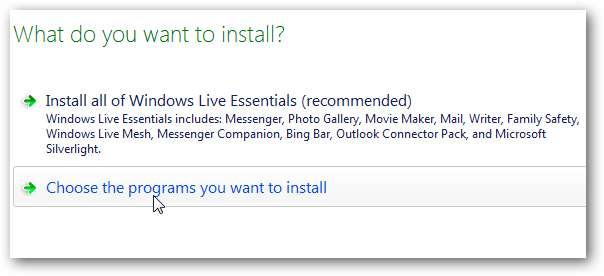
Lembre-se de desinstalar o beta primeiro se estiver usando-o e precisará instalá-lo em cada computador que deseja sincronizar.
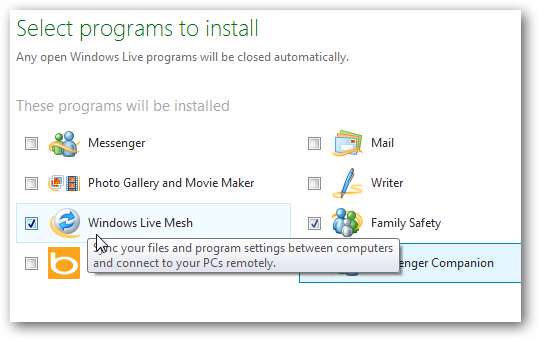
Quando a instalação estiver concluída, você pode começar a usar seus novos programas, incluindo Live Mesh - talvez seja necessário reiniciar após a instalação.
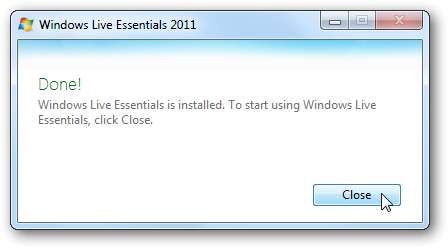
Você o encontrará no menu Iniciar em Todos os Programas \ Windows Live.
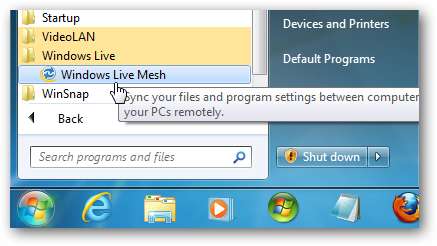
Alternativamente, você pode digitar Malha na caixa Pesquisar e selecione Windows Live Mesh nos resultados do Vista ou Windows 7.
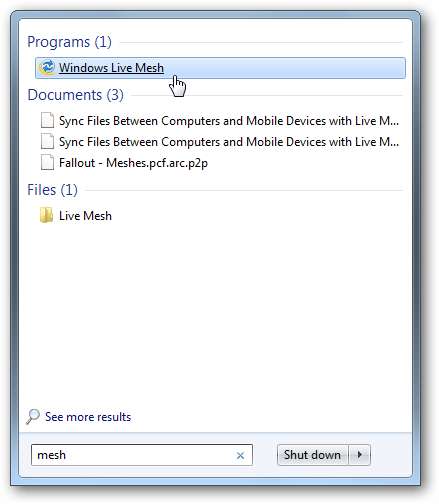
Na primeira vez que você iniciá-lo, será solicitado que você entre com seu Windows Live ID. Se você achar que o está usando muito, convém selecionar para lembrar seu ID e senha e fazer login automaticamente.
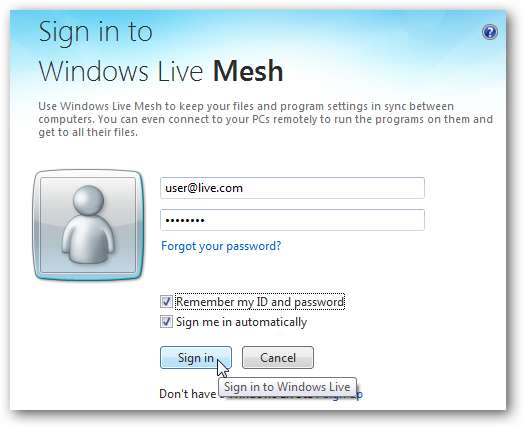
Agora você pode começar a usar o Live Mesh 2011 para sincronizar dados entre seus computadores e outros dispositivos compatíveis.
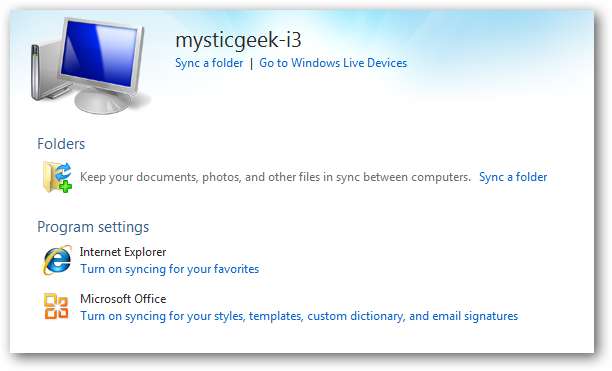
Sincronizar arquivos e pastas entre computadores
Primeiro, vamos dar uma olhada na sincronização de dados entre computadores Windows - também há suporte para Macs, mas não foi possível testá-lo no momento deste artigo. Abra o Live Mesh e clique no Sincronizar uma pasta hiperlink.
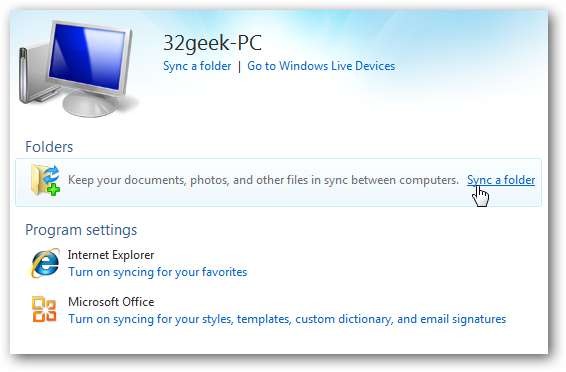
Em seguida, navegue até a pasta que deseja sincronizar e clique no botão Sincronizar.
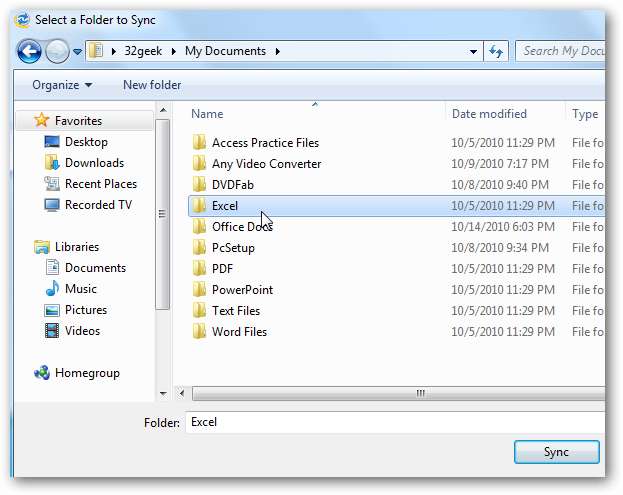
Agora selecione o (s) computador (es) com o qual deseja sincronizar sua pasta.
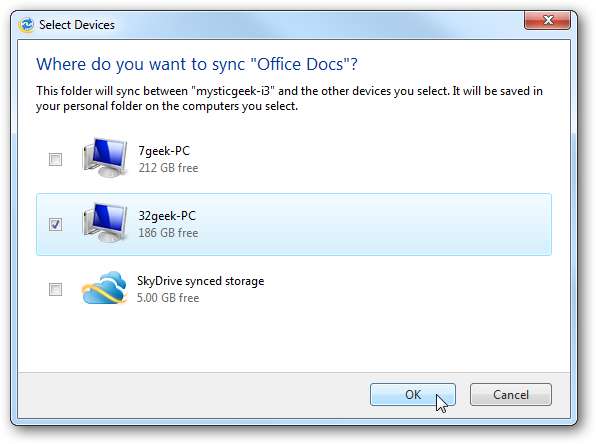
A sincronização começa ... você pode vê-la em execução em cada computador com o qual está sincronizando.
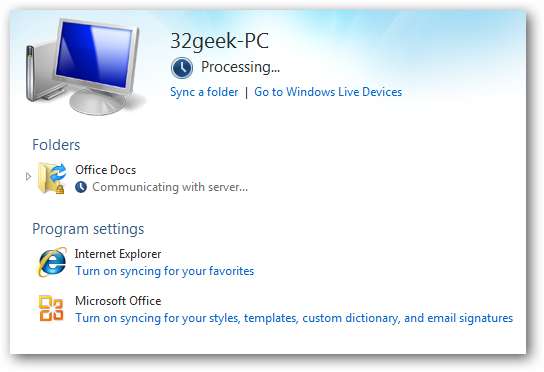
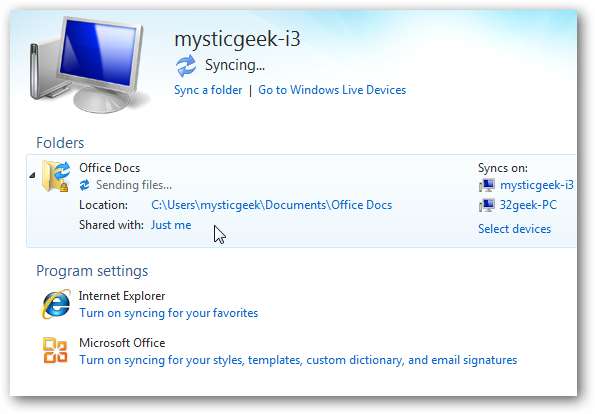
Depois que o processo for concluído, você poderá ver que os arquivos foram sincronizados com sucesso.
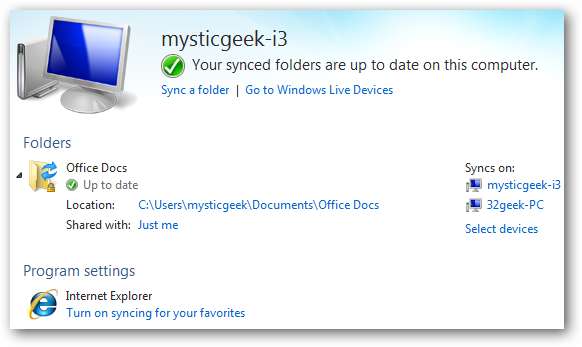
O Live Mesh é executado em segundo plano e monitora as pastas sincronizadas quanto a quaisquer alterações. Sempre que você adicionar um novo arquivo ou pasta aos diretórios sincronizados, as duas máquinas serão atualizadas. Você pode abri-lo a partir de um ícone que fica na área de notificação da barra de tarefas.

Por padrão, os locais de rede não podem ser sincronizados com o Live Mesh 2011, no entanto, é compatível com Server 2003, 2008 e Windows Home Server Versão 1.

Sincronizar pastas com Live Mesh e SkyDrive
Um dos serviços de armazenamento online gratuito da Microsoft frequentemente esquecido é o SkyDrive. Com a nova versão do Mesh, ele empresta 5 GB de armazenamento que você pode usar para sincronizar seus dados.
Abra o Live Mesh e selecione Sincronizar uma pasta, navegue até a pasta que deseja sincronizar e clique no botão Sincronizar.
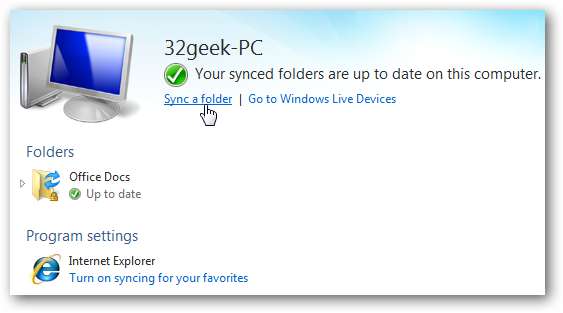
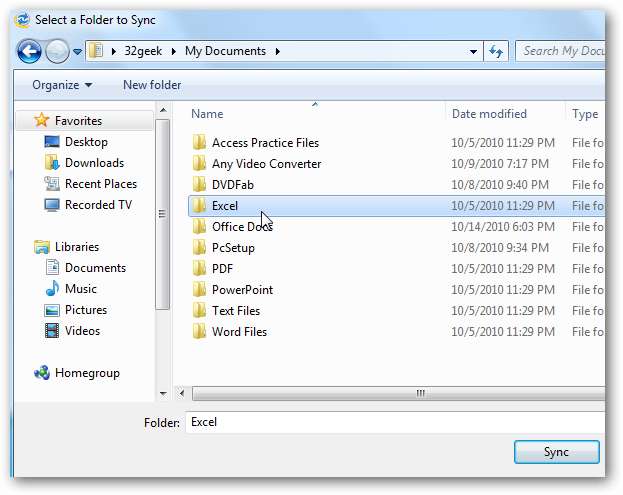
Desta vez, em vez de clicar em outro PC, você deseja selecionar Armazenamento sincronizado do SkyDrive e clique em OK.
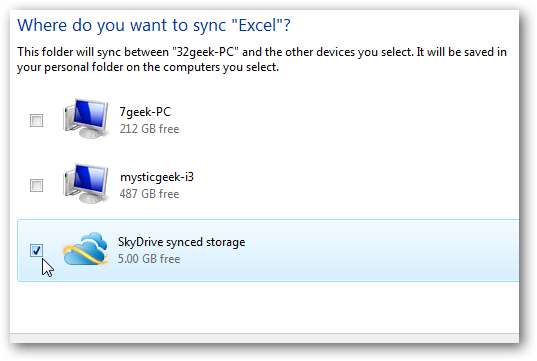
Você verá uma mensagem informando que os arquivos estão sendo sincronizados e após a conclusão do processo.

Para ver as pastas e arquivos que você sincronizou com o armazenamento sincronizado, clique em Armazenamento sincronizado do SkyDrive e entre em sua conta Live, se solicitado.
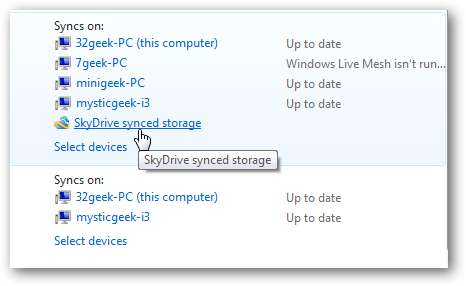
Aqui podemos ver a pasta de documentos do Excel que sincronizamos com nosso SkyDrive. Clique na pasta para ver seu conteúdo.
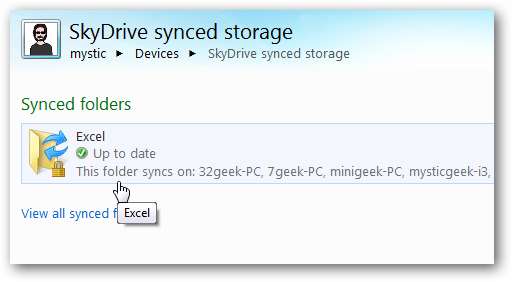
Agora você pode acessar os arquivos e baixá-los ou abri-los diretamente em sua máquina. Infelizmente, não conseguimos encontrar uma maneira de abri-los em MS Office Web Apps da seção Armazenamento sincronizado do SkyDrive, o que é inconveniente e um pouco confuso.
Você também verá outras máquinas com as quais os arquivos são sincronizados, o status da sincronização e a quantidade de espaço disponível no armazenamento sincronizado do SkyDrive.
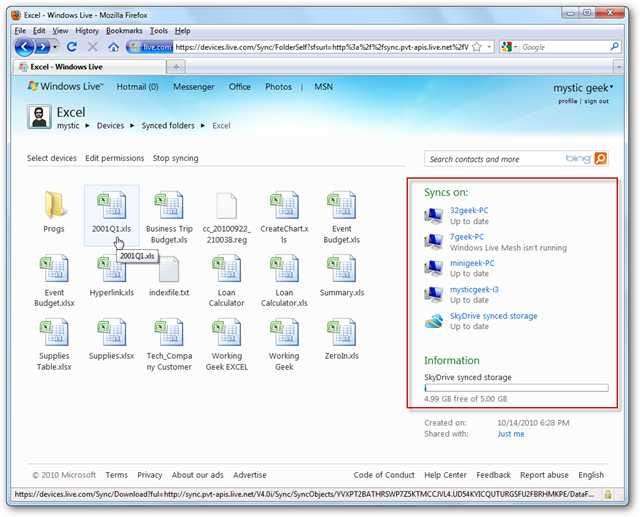
Sincronizar pastas com outros computadores e SkyDrive
Na verdade, você pode escolher várias máquinas e seu armazenamento sincronizado SkyDrive ao mesmo tempo. Por exemplo, se quisermos sincronizar nossa pasta Office Docs entre outros computadores e o SkyDrive Synced Storage, clique em Selecione os dispositivos .

Em seguida, selecione onde deseja sincronizar a pasta. Aqui vamos selecionar nosso Netbook e Armazenamento Sincronizado SkyDrive .
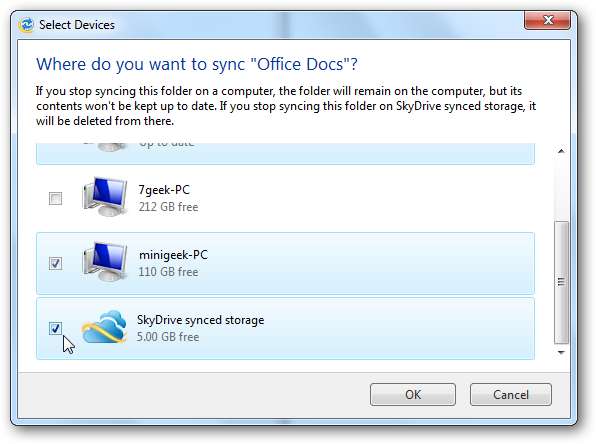
Conecte-se remotamente a outro computador
Outro recurso interessante do Live Mesh 2011 é a capacidade de se conectar remotamente a outro computador. Então, por exemplo, talvez você queira se conectar ao seu computador de trabalho em casa ou vice-versa.
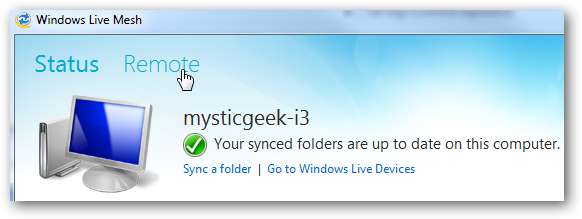
Se você ainda não fez isso, clique em Permitir conexões remotas a este computador em cada uma das máquinas que deseja acessar remotamente.
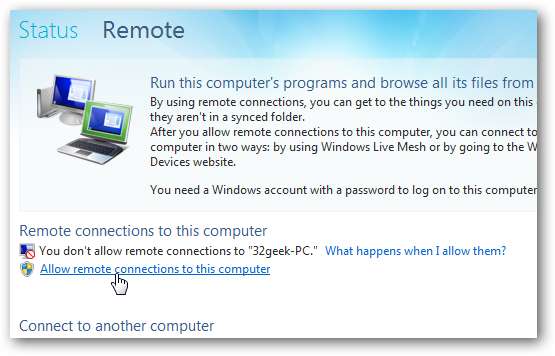
Por exemplo, aqui em nossa lista de computadores, nem todos eles estão configurados para acesso remoto.
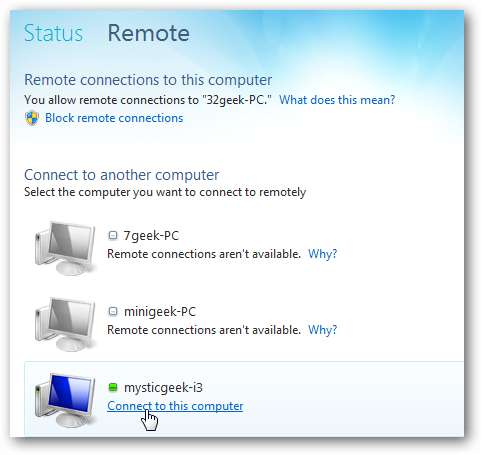
Clique em Conecte-se a este computador e espere que a conexão seja estabelecida.

Aqui nos conectamos ao nosso Netbook - ambos executando o Windows 7. Agora você poderá acessar sua outra máquina como se estivesse sentado na frente dela.
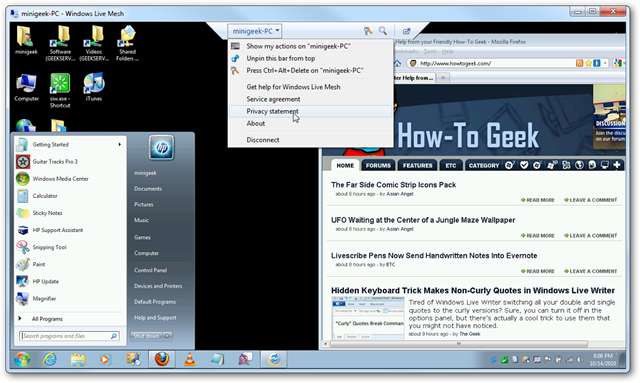
Na barra na parte superior da tela remota do Live Mesh, você pode controlar diferentes aspectos do outro computador, como enviar Ctrl + Alt + Del.

Quando você estiver conectado remotamente a outro computador e outra pessoa o estiver usando, ela será bloqueada.
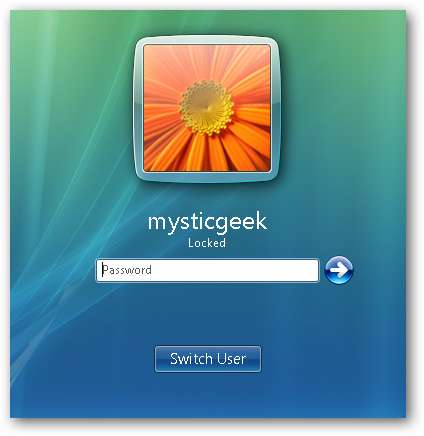
Se você deseja mostrar a área de trabalho e o que está fazendo, selecione Mostrar minha ação em "nome do computador".
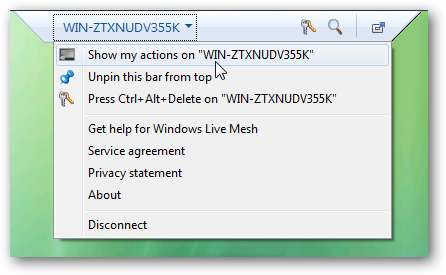
Clique no ícone da lupa para alterar o tamanho da tela enquanto estiver conectado a outra máquina.
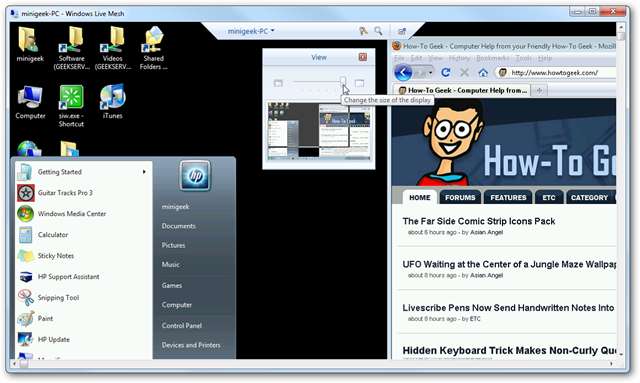
Aqui está um exemplo em que nos conectamos a um computador Vista.

Quando você terminar uma sessão, apenas desconecte-se da outra máquina.
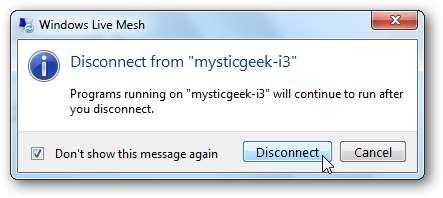
Sincronizar configurações do programa entre computadores
Outra coisa que você pode querer fazer é sincronizar as configurações do Internet Explorer e do MS Office entre as máquinas. No Live Mesh 2011 em Configurações do programa, clique em Ativar sincronização ao lado de cada um que deseja sincronizar. Faça isso para cada máquina na qual deseja sincronizar as configurações do programa.
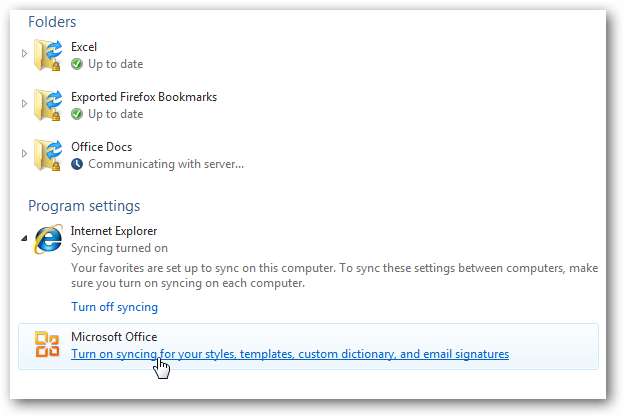
Para um de nossos computadores, o IE 9 tem os favoritos padrão do MSN e ativamos a sincronização do IE.
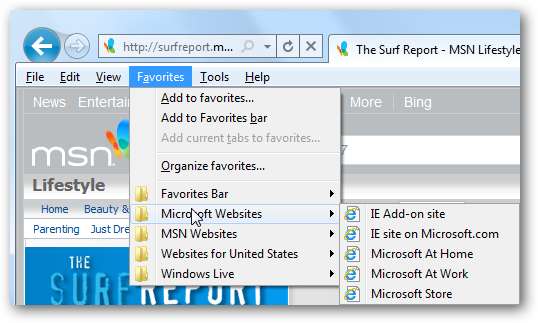
E rapidamente trouxe favoritos do outro PC.
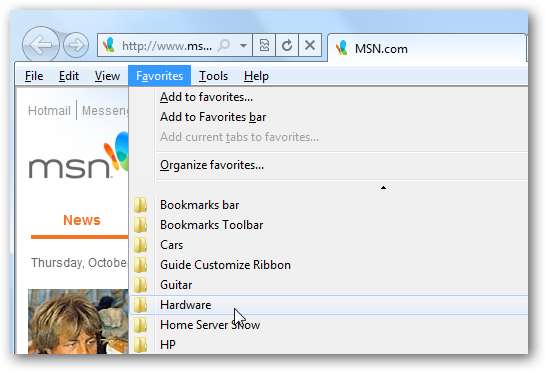
Isso deve ajudá-lo a começar a usar o Windows Live Mesh 2011 para sincronizar seus arquivos e pastas entre computadores. O serviço ainda é bastante desajeitado, semi-confuso, e alguns usuários podem querer apenas continuar com Dropbox para sincronização de pastas .
O Live Mesh 2011 funcionará com Vista, Server 2008, OS X 10.5 ou superior, Server 2003 e Windows Home Server Versão 1 ... infelizmente, eles deixaram de lado o amor pelo XP.
Baixe o Windows Live Mesh 2011
E quanto a você? Você já experimentou o novo Live Mesh? Qual a sua opinião sobre isso até agora? Deixe um comentário e diga-nos.






